स्किच एवरनोट के लोगों का एक अद्भुत स्क्रीन कैप्चर और मार्कअप ऐप है। स्कीच आपके प्राथमिक स्क्रीन कैप्चर ऐप के रूप में काम कर सकता है, जो आपके मैक के साथ शामिल पुरानी ग्रैब उपयोगिता को आसानी से बदल देता है। इससे भी बेहतर, यह कुछ सुविधाओं को बेहतर तरीके से पकड़ता है, जिसमें तीर, पाठ, आकार और टिकटों के साथ एक स्क्रीनशॉट को एनोटेट करने की क्षमता शामिल है। आप छवि को अपने पसंदीदा छवि संपादक में आयात किए बिना, मूल क्रॉपिंग भी कर सकते हैं।
हमें क्या पसंद है
- आपके एवरनोट खाते में सहेजने के लिए एवरनोट के साथ एकीकृत करता है।
- पीएनजी, जेपीईजी, टीआईएफएफ, जीआईएफ, बीएमपी, और पीडीएफ प्रारूपों का समर्थन करता है।
जो हमें पसंद नहीं है
- संपादक एक समय में केवल एक नोट (छवि) को खोलने की अनुमति देता है
- ऐप से बाहर निकलते समय नोट को सेव करने की पेशकश नहीं करता है।
- आपके स्थानीय मैक ड्राइव में सेव नहीं होता है; सहेजने के लिए निर्यात विकल्प का उपयोग करना चाहिए।
स्किच एक संपादक के साथ एक स्क्रीन कैप्चर ऐप को जोड़ती है जो आपको एक ही ऐप में अपनी छवि को कैप्चर करने और फिर संपादित करने की अनुमति देता है। वास्तव में कुछ स्क्रीन कैप्चर ऐप हैं जो इसी विचार का उपयोग करते हैं, लेकिन स्कीच मुफ्त में उपलब्ध है, जो कि काफी लाभ है। स्कीच का लाभ उठाने के लिए आपको एवरनोट उपयोगकर्ता होने की भी आवश्यकता नहीं है, हालांकि क्लाउड स्टोरेज और सिंकिंग सेवाओं का उपयोग करने के लिए आपको एक एवरनोट खाते की आवश्यकता होगी।
स्किच का यूजर इंटरफेस
चूंकि इस ऐप की मुख्य विशेषताओं में से एक आपके मैक की स्क्रीन की सामग्री को कैप्चर करना है, कैप्चर फीचर के लिए यूजर इंटरफेस एक महत्वपूर्ण विचार है। आदर्श रूप से, एक स्क्रीन कैप्चर ऐप आपके द्वारा कैप्चर की जाने वाली छवि को सेट करने के लिए काम करते समय रास्ते से बाहर रह सकता है, और फिर आपको जरूरत पड़ने पर ऐप को आसानी से लागू करने की अनुमति देता है।
स्किच पूरी स्क्रीन, या यहां तक कि एक टाइम स्क्रीन पर कब्जा करते समय रास्ते से बाहर रहता है। हालांकि, जब आप अन्य बुनियादी शॉट्स लेना चाहते हैं, जैसे कि एक परिभाषित विंडो, एक मेनू, या एक परिभाषित क्षेत्र, स्कीच ध्यान का केंद्र बनने की मांग करता है।
यह कोई बुरी बात नहीं है, सामान्य तौर पर इसकी अपेक्षा नहीं की जाती है। दूसरी ओर, जब आप कुछ विशिष्टताओं के अभ्यस्त हो जाते हैं, तो स्कीच अपने उन्नत कैप्चर मोड पर बहुत अच्छी तरह से काम करता है, जैसे कि स्क्रीन के एक क्षेत्र को कैप्चर करते समय आपका संपूर्ण डिस्प्ले मंद और क्रॉसहेयर के साथ मढ़ा हुआ होना।
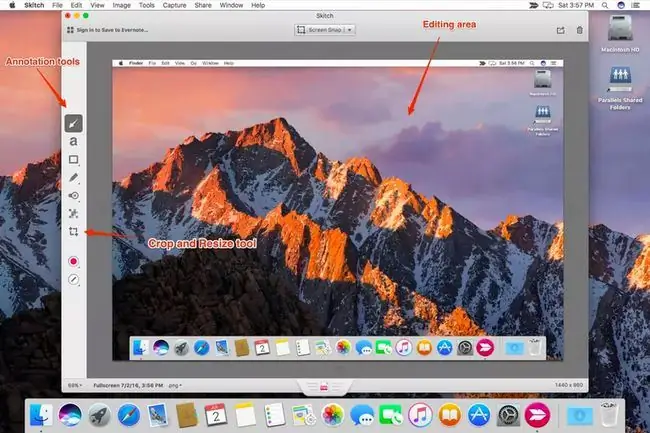
संपादक
स्किच संपादक वह जगह है जहां आप सबसे अधिक समय व्यतीत करेंगे, यह मानते हुए कि आप कैप्चर किए गए स्क्रीनशॉट को संपादित करने जा रहे हैं।संपादक एक एकल खिड़की है जिसके शीर्ष पर एक टूलबार है, एक साइडबार है जिसमें एनोटेशन और संपादन उपकरण हैं, और नीचे एक सूचना पट्टी है। अधिकांश संपादक विंडो छवि क्षेत्र द्वारा ले ली जाती है, जहां आप अपने संपादन करेंगे।
एनोटेशन टूल में तीर, टेक्स्ट और बुनियादी आकार जोड़ने की क्षमता शामिल है, जैसे वर्ग, गोल आयत और अंडाकार। आप मार्कर या हाइलाइटर का उपयोग करके छवि पर आकर्षित कर सकते हैं। कई स्टैम्प उपलब्ध हैं, जिनमें एक प्रश्न चिह्न, स्वीकृत और अस्वीकृत शामिल है। एक हाथ पिक्सेलेटर भी है, जो आपको छवि के संवेदनशील क्षेत्रों को अस्पष्ट करने की अनुमति देता है
एनोटेशन टूल सभी अच्छी तरह से काम करते हैं और समझने में आसान होते हैं। साइडबार में अंतिम टूल आपकी छवि को क्रॉप करने के लिए है। स्कीच या तो एक छवि को क्रॉप कर सकता है या उसी उपकरण का उपयोग करके छवि का आकार बदल सकता है। आकार बदलने से मूल के समान पहलू अनुपात बना रहता है ताकि यह सुनिश्चित हो सके कि जैसे ही आप इसका आकार बदलते हैं, छवि विकृत नहीं होती है। क्रॉप टूल कोनों पर ड्रैग पॉइंट्स रखकर इमेज को आउटलाइन करता है।फिर आप उस क्षेत्र को परिभाषित करने के लिए प्रत्येक कोने को खींच सकते हैं जिसे आप रखना चाहते हैं। एक बार क्रॉप बॉक्स जहां आप चाहें, वहां आप क्रॉप लगा सकते हैं।
कैप्चर मोड
स्किच कैप्चर मोड के एक अच्छे मिश्रण का समर्थन करता है:
- क्रॉसहेयर स्नैपशॉट: क्रॉसहेयर के एक सेट का उपयोग करके, आप स्क्रीन पर कैप्चर करने के लिए क्षेत्र को परिभाषित करते हैं।
- पिछला स्नैपशॉट क्षेत्र: यह आपको स्नैपशॉट को तुरंत दोहराने की अनुमति देता है; आप एक स्नैपशॉट क्षेत्र को पूर्वनिर्धारित भी कर सकते हैं, और उसके बाद परिभाषित क्षेत्र के भीतर किसी प्रकार की क्रिया को कैप्चर कर सकते हैं।
- समयबद्ध क्रॉसहेयर स्नैपशॉट: क्रॉसहेयर स्नैपशॉट के समान, लेकिन एक बार जब आप क्षेत्र को परिभाषित कर लेते हैं, तो 5 सेकंड की देरी का उपयोग करके स्नैपशॉट लिया जाएगा; क्षेत्र में किसी ईवेंट को कैप्चर करने के लिए आसान, जैसे कि एक मेनू प्रदर्शित किया जा रहा है।
- पूर्ण-स्क्रीन स्नैपशॉट: आपकी पूरी स्क्रीन का तत्काल स्नैप तैयार करता है।
- विंडो स्नैपशॉट: आपको एक विंडो चुनने की अनुमति देता है जिसकी सामग्री कैप्चर की जाएगी।
- मेनू स्नैपशॉट: आपके द्वारा चुने गए अगले मेनू की छवि को पकड़ लेगा।
- कैमरा स्नैपशॉट: आपके मैक के कैमरे से एक फ्रेम लेता है।
आप समयबद्ध क्रॉसहेयर स्नैपशॉट का उपयोग करके और फिर क्रॉसहेयर के साथ संपूर्ण स्क्रीन को परिभाषित करके एक उचित सन्निकटन बना सकते हैं। जब आप इस तरह से समयबद्ध क्रॉसहेयर स्नैपशॉट का उपयोग करते हैं तो उलटी गिनती घड़ी दिखाई नहीं देती है।
अंतिम विचार
स्किच स्क्रीन कैप्चर ऐप क्षेत्र में एक मध्यम-जमीन का दृष्टिकोण लेता है। यह इतनी सारी घंटियों और सीटी के साथ एक पावरहाउस ऐप बनने की कोशिश नहीं करता है कि आपको ऐप का उपयोग करने में सक्षम होने के लिए एक विस्तृत उपयोगकर्ता मार्गदर्शिका की आवश्यकता होगी। इसके बजाय, स्कीच उन टूल और सुविधाओं का एक बहुत अच्छा चयन प्रदान करता है जिनका आप दैनिक आधार पर उपयोग करने की अधिक संभावना रखते हैं, और यह प्रत्येक टूल को उपयोग करने और समझने में आसान बनाता है।
हालांकि हमने इस समीक्षा के दौरान स्कीच को कुछ नॉक दिए हैं, कुल मिलाकर हमने इसे एक बहुत ही उपयोगी ऐप पाया है, जो मैक के अपने अंतर्निहित स्क्रीनशॉट फ़ंक्शन को आसानी से बदल सकता है।यह अलग ग्रैब यूटिलिटी को भी बदल सकता है जो /एप्लिकेशन्स/यूटिलिटीज फोल्डर में छिपी हुई है।
शायद केवल एक चीज जो हम चाहते हैं कि एवरनोट के लोग ठीक करें, वह है बोझिल सेव / एक्सपोर्ट क्षमताएं। यदि आप अपने एवरनोट खाते में साइन इन हैं, तो आप अपने स्क्रीनशॉट को अपने खाते में आसानी से सहेज सकते हैं। यदि आप साइन इन नहीं हैं, या आप सीधे अपने मैक पर एक छवि सहेजना चाहते हैं, तो आपको एक अलग निर्यात कमांड का उपयोग करना होगा। आओ, एवरनोट; अन्य सभी की तरह केवल एक सहेजें आदेश का उपयोग करें, और सहेजें संवाद बॉक्स का उपयोग करके चुनें कि आप छवि को कहाँ सहेजना चाहते हैं; क्या यह इतना कठिन है?
Skitch मैक ऐप स्टोर से मुफ़्त और उपलब्ध है।






